Efnisyfirlit

Stellar Data Recovery Pro fyrir Mac
Skilvirkni: Þú gætir hugsanlega endurheimt týnd gögn Verð: Einskiptisgjald upp á $149 (eða $89,99 fyrir 1 árs leyfi) Auðvelt í notkun: Skýrt viðmót með nákvæmum leiðbeiningum Stuðningur: Í boði með tölvupósti, lifandi spjalli, símtölumYfirlit
Stellar Data Recovery for Mac er app hannað fyrir þegar þú hefur eytt eða týnt skrám úr flash-drifinu þínu eða Mac vélinni og þú varst ekki með öryggisafrit. Meðan á prófinu stóð, fann forritið allar myndirnar sem ég hafði eytt af 32GB Lexar drifi (sviðsmynd 1), og það fann einnig margar endurheimtanlegar skrár af innri Mac harða disknum mínum (sviðsmynd 2).
Þess vegna, Ég held að þetta sé öflugur Mac gagnabjörgunarhugbúnaður sem virkar til að gera það sem hann hefur upp á að bjóða. En það er ekki fullkomið, þar sem ég komst að því að skannaferlið á disknum hefur tilhneigingu til að vera mjög tímafrekt, sérstaklega ef Macinn þinn hefur eitt stórt magn (flestir notendur gera það). Einnig, vegna eðlis endurheimtar gagna, er líklegt að þú gætir ekki endurheimt öll týnd gögn nema þú bregst hratt við áður en þær skrár verða yfirskrifaðar.
Athugaðu að þegar þú finnur skrár sem vantar á Mac þinn. eða utanáliggjandi drif, hættu því sem þú ert að gera (til að forðast að búa til ný gögn sem gætu skrifað yfir gömlu skrárnar þínar), prófaðu síðan Stellar Mac Data Recovery. Auðvitað, gerðu þetta aðeins þegar þú ert ekki með öryggisafrit til að nota.
Það sem mér líkar við :ábending: Ef þú sniðið Mac skipting, veldu „Endurheimta gögn“; ef ein af Mac skiptingunum þínum er skemmd eða týnd skaltu velja „Raw Recovery.“

Skref 3 : Nú er sá tímafreki hluti. Þar sem Mac minn er aðeins með eina skipting með 450GB afkastagetu tók það Stellar Data Recovery um klukkustund að klára aðeins 30% (sjá framvindustikuna). Ég áætlaði að það tæki meira en þrjár klukkustundir að klára alla skönnunina.

Skref 4 : Þar sem það hefur þegar fundið 3,39GB gögn ákvað ég að hætta skönnuninni til að fá hugmynd um hvernig þessar skrár líta út.
– Grafík & Mynd s : allir hlutir sem fundust voru flokkaðir í sex mismunandi möppur byggðar á skráargerðum, þ.e. PNG, Adobe Photoshop, TIFF, JPEG, GIF, BMP…allt er hægt að forskoða.

– Skjöl : möppurnar þrjár innihalda Adobe PDF, MS Word, MS Excel. Mér til undrunar gæti ég líka forskoðað hluta efnis í þessum skjölum. Bónus!

– Forrit : Tölvupóstarnir höfðu áhuga á mér, þar sem ég hafði eytt nokkrum úr Apple Mail appinu. Fyrir utan þá fann forritið einnig lista yfir forritaskrár þar á meðal Adobe Illustrator, iCalendar o.s.frv.

– Hljóð : Þetta voru aðallega lög sem ég 'd eytt á AIFF, OGG, MP3 sniðum.
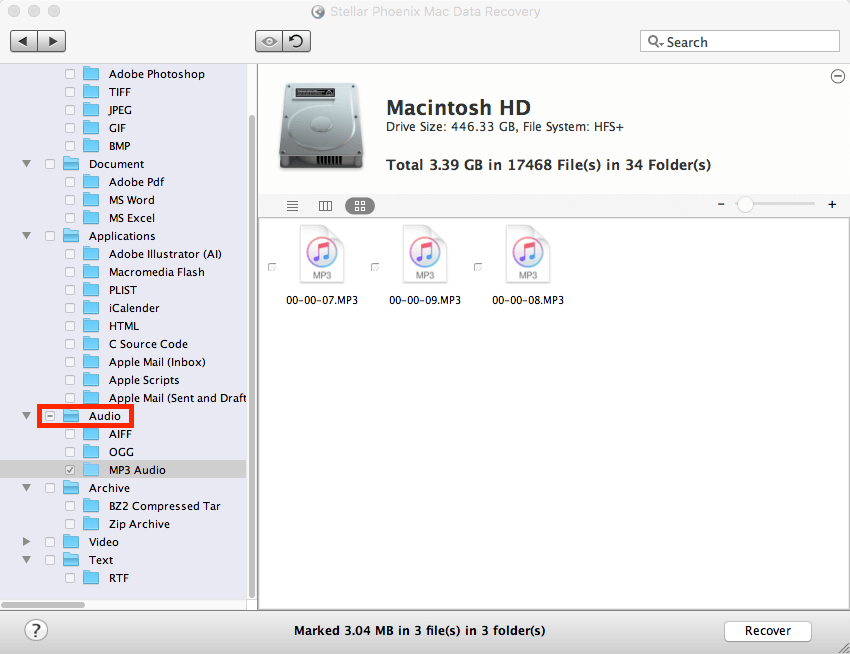
– Skjalasafn : BZ2 þjappað tjöru- og zip-skjalasafn fannst.

– Myndband : Það fann nokkrar .MP4 og .M4V skrár. Annaðóvart, ég gæti líka forskoðað myndbönd. Tvísmelltu á einn og hann spilaði sjálfkrafa í gegnum QuickTime appið.

– Texti : Margar RTF skrár. Það er líka hægt að forskoða þær.
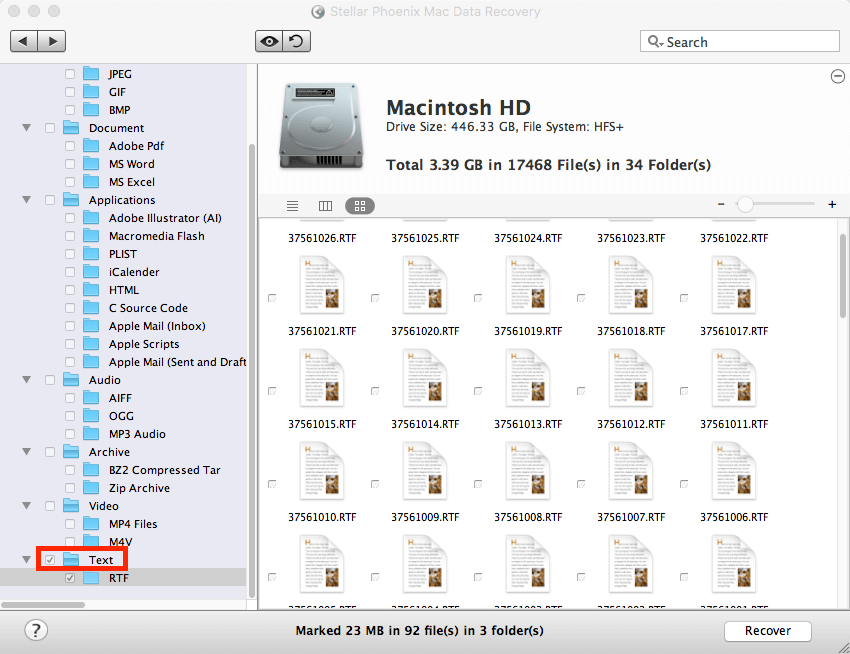
Mín persónulega skoðun : Stellar Data Recovery fyrir Mac gerði nokkuð gott starf við að bera kennsl á margar tegundir skráa sem eytt var af Mac minn. Þeir innihéldu þær tegundir mynda, myndskeiða, hljóðs, skjala, forrita o.s.frv. sem ég er að fást við nánast daglega. Í þessu sambandi tel ég að það sé mjög öflugt. Annar kostur er hugbúnaðurinn sem gerir mér kleift að forskoða efnið í þessum skrám. Þessi eiginleiki sparar mér tíma við að meta hvort skrárnar séu þær sem ég eyddi í raun og veru. Eitt sem ég er ekki alveg sáttur við er skönnunarferlið, sem er mjög tímafrekt. En annar eiginleiki sem ég kann að meta er „Resume Recovery“, sem er hannað til að vista skannaniðurstöður ef þú ert hálfnaður og halda síðan ferlinu áfram þegar það hentar þér. Sjá atburðarás 3 hér að neðan fyrir frekari upplýsingar.
Atburðarás 3: Halda áfram að endurheimta
Skref 1 : Ég smellti á til baka hnappinn. Nýr gluggi kom upp og spurði mig hvort ég vildi vista skannaupplýsingarnar. Eftir að hafa valið Já, vísaði það mér til að velja áfangastað til að vista skönnunarferlið. Athugið: hér sýnir það „Totals 3,39 GB í 17468 skrám í 34 möppum.“

Skref 2 : Ég fór svo aftur á aðalskjáinn og valdi „Resume Recovery. ” Það hlóð vistuðu skannaniðurstöðuna íhaltu áfram.
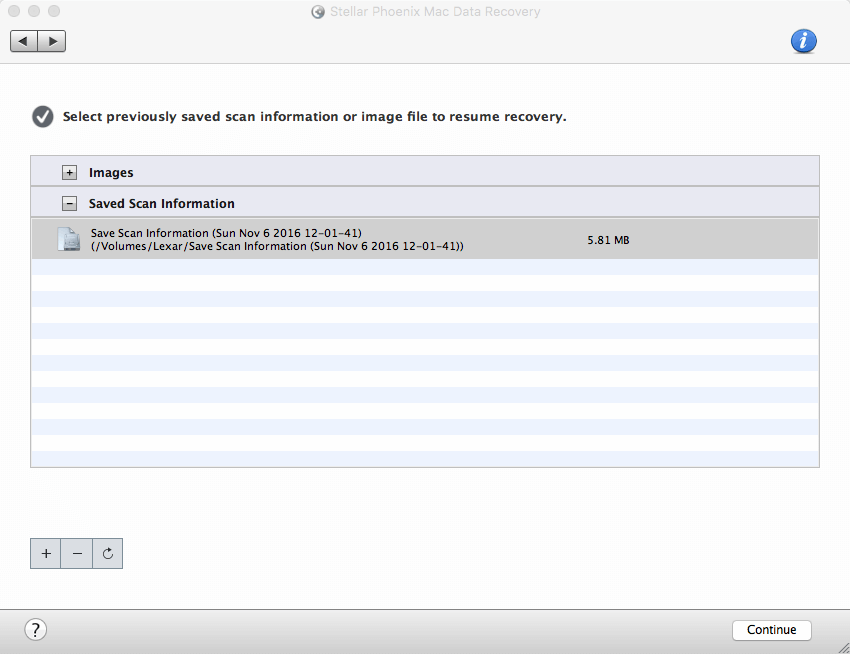
Skref 3 : Bráðum er „skönnuninni lokið!“ skilaboð birtust. Hins vegar hlaðið það aðeins 1,61 GB gögnum. Manstu að það sýndi upphaflega 3,39 GB? Vissulega vantaði einhverja hluta niðurstaðnanna.

Mín persónulega skoðun : Það er gaman að sjá Stellar bjóða upp á þetta endurheimtarkerfi svo við getum skannað Mac drifið hvenær sem við viljum. Eins og ég sagði, ef Mac þinn er með stóra skipting, hefur skönnunarferlið tilhneigingu til að vera tímafrekt. Það er leiðinlegt einfaldlega að bíða eftir að forritið ljúki allri skönnuninni, sérstaklega á stórum drifi. Þess vegna er Resume Recovery eiginleikinn mjög gagnlegur. Hins vegar, meðan á prófinu mínu stóð, náði Resume Recovery ekki yfir allar niðurstöður úr fyrri skönnunarniðurstöðu. Það skilaði aðeins „Totals 1,61 GB í 17468 skrám í 34 möppum“ en áður var það „Totals 3,39 GB í 17468 skrám í 34 möppum“. Hvar vantaði 1,78 GB gögnin? Ég verð að velta því fyrir mér.
Takmarkanir forritsins
Í fyrsta lagi er hugbúnaður til að endurheimta Mac skrár ekki alhliða. Það getur ekki endurheimt skrár sem hafa verið skrifaðar yfir. Til dæmis, ef þú eyddir skrám úr stafrænni myndavél og hélt áfram að nota sama minniskortið til að vista nýjar myndir, gæti geymsluplássið sem upphaflegu skrárnar þínar tóku yfir hafa verið skrifað yfir. Ef það gerist er ómögulegt fyrir þriðja aðila gagnaendurheimtunarhugbúnað að sækja nein gögn. Svo þú verður að bregðast við eins fljótt og auðið er til að hámarka líkurnar ábati.
Önnur atburðarás sem Stellar Data Recovery hugbúnaður mun líklega ekki hjálpa er: Ef Mac þinn er að nota TRIM-virkt SSD (Solid State Drive) eru líkurnar á því að endurheimta eyddar skrár litlar til engar. Þetta er vegna munarins á því hvernig TRIM-virkir SSD diskar og hefðbundnir HDDs stjórna skrám. Einfaldlega sagt, að eyða skrá með venjulegum aðferðum eins og að tæma ruslið mun leiða til þess að TRIM skipun verður send og solid-state drif mun að lokum fjarlægja gögnin fyrir fullt og allt. Þess vegna er afar erfitt fyrir endurheimtarhugbúnað að skanna og safna týndum gögnum. Það er líka ástæðan fyrir því að SSD-diskar skipta máli þegar þú reynir að eyða skrám varanlega á Mac.
Einnig styður Stellar Macintosh Data Recovery ekki gagnaendurheimt frá geymslumiðlum sem eru virkjaðir af iOS eða Android stýrikerfi. Það styður aðeins HFS+, FAT, NTFS byggð geymslutæki. Það þýðir að þú getur ekki notað það til að endurheimta gögn frá iPhone, iPad eða Android tækjum. Í staðinn gætir þú þurft að nota þriðja aðila forrit eins og PhoneRescue sem ég skoðaði áðan.
Er Stellar Data Recovery fyrir Mac þess virði?
Hugbúnaðinum tókst að endurheimta allar eyddu myndirnar mínar á Lexar USB drif og fann mikið úrval af endurheimtanlegum hlutum á innri Macintosh HD mínum. En það er ekki fullkomið, eins og ég benti á hér að ofan. Verð á $149, það er vissulega ekki ódýrt, en ef þú hefur óvart fjarlægt mikilvæga skrá á Mac þinn eða dýrmæta myndfrá myndavélinni þinni, þú veist að eitthvað er ómetanlegt.
Einnig má ekki gleyma verðinu sem gagnatap veldur — ég meina kvíða, læti o.s.frv. Í þessu sambandi er gott að hafa gögn björgunarforrit eins og Stellar sem getur að minnsta kosti gefið þér smá von, jafnvel þó það sé ekki 100% tryggt.
Í samanburði við faglega gagnaendurheimtarþjónustu sem gæti kostað þig nokkur hundruð eða þúsund dollara, þá er Stellar Mac gagnaendurheimtarforritið ekki alls ekki dýrt. Ekki gleyma því að appið býður upp á ókeypis prufuáskrift sem þú getur nýtt þér. Það mun skanna drifið þitt, forskoða fundna hluti og athuga hvort enn sé hægt að endurheimta glataðar skrár.
Þess vegna held ég að forritið sé þess virði. Enn og aftur, vertu viss um að hala niður kynningarútgáfunni til að prófa fyrst. Íhugaðu aðeins að kaupa leyfið þegar þú ert viss um að hægt sé að endurheimta gögnin þín.
Niðurstaða
Við lifum á stafrænni öld; það er stundum auðvelt að eyða skrám úr tækjunum okkar óvart með nokkrum smellum eða snertingum. Og þegar þessi dýrmætu gögn eru farin getur það verið martröð ef þú ert ekki með afrit af þeim.
Sem betur fer gæti Mac app eins og Stellar Data Recovery for Mac hjálpað þér að fáðu til baka þessar týndu upplýsingar - svo framarlega sem þú gerir viðeigandi varúðarráðstafanir og bregst hratt við. Hugbúnaðurinn er ekki fullkominn. Ég fann nokkrar villur í prófinu mínu; skönnunarferlið hefur tilhneigingu til að vera langt ef Mac þinn hefur mikið magn. En hugbúnaðurinn stensthvað það stefnir að - að koma aftur gögnum sem þú eyddir eða týndir frá dauðum. Forritið er öruggt, auðvelt í notkun og býður upp á ókeypis kynningu sem takmarkast við eiginleika. Ég myndi gjarnan setja appið inn á björgunarlistann minn, svona til öryggis.
Það síðasta sem ég vil minna þig á er mikilvægi öryggisafritunar. Það hljómar kannski af gamla skólanum og þú heyrir það líklega alltaf. En það er samt skilvirkasta og skilvirkasta leiðin til að koma í veg fyrir gagnatap hamfarir. Hugsaðu um þessa tilfinningu: „Ó nei, ég eyddi einhverju fyrir mistök! Ó já, ég er með eintak vistað á ytri harða disknum mínum...“ Svo þú skilur pointið mitt. Öryggisafritun er alltaf konungur.
Fáðu Stellar Data Recovery fyrir MacSvo, finnst þér þessi Stellar Data Recovery endurskoðun gagnleg? Skildu eftir athugasemd hér að neðan.
Það býður upp á marga batahami til að takast á við mismunandi gagnatapsatburðarás. Forritið styður fjöldann allan af skráarsniðum og ýmsum geymslumiðlum. Forskoðun gerir þér kleift að meta hvort skrár séu endurheimtanlegar eða ekki. Eiginleikinn „Búa til mynd“ er gagnlegur og þægilegur.Það sem mér líkar ekki við : Skönnunarferlið er tímafrekt í sumum endurheimtarstillingum. Eiginleikinn „Resume Recovery“ er gallaður (nánari upplýsingar hér að neðan). Það er svolítið dýrt.
4.4 Fáðu Stellar Data Recovery fyrir MacHefur þú einhvern tíma upplifað þetta: þú varst að leita að einhverjum skrám á Mac tölvunni þinni, aðeins til að komast að því að þeim hefur verið hent, og þú veltir því fyrir þér hvort það væri leið til að endurheimta þá. Að missa dýrmæt gögn getur verið í uppnámi, jafnvel hrikalegt sérstaklega þegar þú ert ekki með Time Machine öryggisafrit við höndina. Sem betur fer er til hugbúnaður til að endurheimta gögn sem gæti hjálpað.
Stellar Data Recovery for Mac er ein af vinsælustu lausnunum á markaðnum. Í þessari umfjöllun mun ég sýna þér kosti og galla þess, svo þú færð hugmynd um hvort appið sé þess virði að prófa eða ekki. Ef þú ákveður að prófa, þá þjónar þessi grein einnig sem kennsla til að leiðbeina þér í gegnum bataferlið.
Hvað getur þú gert með Stellar Data Recovery?
Áður þekktur sem Stellar Phoenix Macintosh Data Recovery, það er Mac forrit hannað og þróað til að endurheimta eyddar eða týndar skrár af Mac harða disknum, CD/DVD diskum eða fráfæranlegur diskur/kort í stafrænu tæki.
Stellar heldur því fram að það sé fært um að endurheimta týnd gögn frá öllum Mac gerðum þar á meðal iMac, MacBook Pro/Air, Mac Mini og Mac Pro. Í nýju útgáfunni segir Stellar að það styðji Time Machine endurheimt á harða diskinum.
Fyrir ykkur sem eru nýir í gagnabata gætirðu verið hissa að vita að skrár sem þú eyðir af Mac tölvu eða ytri tölvu. drif gæti verið endurheimtanlegt. Það skiptir ekki máli hvort þú tapar gögnunum vegna þess að tæma Mac ruslið, forsníða flash-drif eða skemmd á minniskorti. Líklega er enn hægt að endurheimta skrárnar þínar sem vistaðar eru í geymslunni. Það sem þú þarft er endurheimtarforrit eins og Time Machine eða endurheimtarhugbúnað frá þriðja aðila.
Er Stellar Data Recovery öruggt?
Já, forritið er 100% öruggt til að keyra á Mac. Malwarebytes tilkynnir ekki um neinar ógnir eða skaðlegar skrár á meðan appið er í gangi á MacBook Pro minn. Hugbúnaðurinn er líka sjálfstætt forrit sem er ekki fylgt með öðrum skaðlegum forritum eða ferlum.
Forritið er einnig öruggt, sem þýðir að það mun ekki valda neinum skemmdum á harða disknum þínum, óháð aðgerðum þú framkvæmir. Þetta er vegna þess að Stellar Mac Data Recovery framkvæmir skrifvarða aðgerðir þannig að það mun ekki skrifa nein viðbótargögn í geymslutækið þitt.
Annar öryggiseiginleika sem mér líkar við Stellar er: appið gerir þér kleift að búa til mynd af geymslumiðlinum. Þaðþýðir að þú getur skannað diskamyndina til að endurheimta gögn ef upprunalega tækið er ekki tiltækt (til dæmis ef þú ert að hjálpa viðskiptavinum eða vini við að endurheimta gögn). Þetta mun flýta fyrir skönnunarferlinu ef geymslutækið þitt hefur slæma geira. Þú getur gert það með „Búa til mynd“ eiginleikann í forritinu. Sjá skjámyndina hér að neðan.
Er Stellar Data Recovery svindl?
Nei, það er það ekki. Hugbúnaðurinn er þróaður og undirritaður af Stellar Information Technology Ltd., lögmætu fyrirtæki sem hefur verið í viðskiptum í yfir tvo áratugi.
Fyrirtækið er með höfuðstöðvar á Indlandi og hefur skrifstofu í Bandaríkjunum með heimilisfang. : 48 Bridge St, Metuchen, NJ, USA samkvæmt Better Business Bureaus (BBB) prófílnum hér.
Er Stellar Data Recovery fyrir Mac ókeypis?
Nei, það er það ekki. Eins og ég sagði er prufuútgáfan ókeypis til að hlaða niður og prófa. En að lokum þarftu að fá leyfiskóða til að virkja alla útgáfuna til að vista eyddar skrár.
Hvernig á að virkja Stellar Data Recovery?
Fyrir þá sem eru að leita að virkum kóða til að virkja hugbúnaðinn, afsakið að valda ykkur vonbrigðum þar sem ég ætla ekki að deila neinum lyklakóða hér þar sem það er brot á höfundarrétti.
Svona app ætti að taka lið af verkfræðingum hundruð klukkustunda til að setja saman. Það er eins og þjófnaður ef þú vilt fá það ókeypis. Tillaga mín til þín er að takafullur kostur prufuútgáfunnar. Ef það finnur týndu skrárnar þínar eftir skönnun skaltu halda áfram og kaupa hugbúnaðinn.
Það geta verið síður sem segjast bjóða upp á virka kóða til að skrá hugbúnaðinn, ég efast um að þeir standi við loforðið. Gangi þér vel með að skoða þessar síður fullar af flash-auglýsingum, sem ég hata alltaf.
Time Machine vs. Stellar Data Recovery
Time Machine er innbyggt tól sem er dreift með Apple macOS tölvum. Hugbúnaðurinn er hannaður til að vinna með ytra geymslutæki til að taka öryggisafrit af öllum gögnum sem geymd eru á Mac vél. Þegar nauðsyn krefur gerir það notendum kleift að endurheimta einstakar skrár eða allt Mac kerfið. Sjáðu þessa handbók um hvernig á að taka öryggisafrit af Mac á utanaðkomandi drif með Time Machine.
Time Machine er frábrugðin öðrum Mac gagnabjörgunarverkfærum frá þriðja aðila að því leyti að það getur aðeins endurheimt týnd gögn nema þú hafir tímanlega öryggisafrit, á meðan verkfæri þriðja aðila gætu endurheimt gögnin þín án þess. Endurheimtarhugbúnaður þriðju aðila notar háþróuð reiknirit til að skanna Mac harða diskinn þinn (eða ytri geymslu) og sækja gögn þegar þau hafa fundist.
Annar munur er sá að Time Machine vinnur aðeins til að taka öryggisafrit og endurheimta gögn sem eru geymd á innri Mac hardinu þínu. drif, en forrit til að endurheimta gögn frá þriðja aðila styðja einnig endurheimt af utanáliggjandi harða diski, minniskorti myndavélar, USB-drifi o.s.frv. Í stuttu máli, endurheimtarhugbúnaður frá þriðja aðila er varaáætlun fyrir þegar þú hefur ekki sett uppTime Machine, eða það tekst ekki að endurheimta þær skrár sem óskað er eftir af öðrum ástæðum.
Stellar Data Recovery for Mac: Detailed Review & Próf
Fyrirvari: umfjöllunin hér að neðan er sanngjörn endurspeglun á því sem Stellar Mac Data Recovery segist bjóða upp á og niðurstöðurnar sem ég fékk eftir að hafa notað forritið. Það er ekki ætlað að þjóna sem opinber eða fagleg athugun á hugbúnaðinum. Vegna þess að Stellar Data Recovery fyrir Mac er öflugt forrit sem inniheldur í raun handfylli af smærri eiginleikum, er það óraunhæft en samt ómögulegt fyrir mig að prófa alla eiginleikana þar sem ég get ekki undirbúið þessar gagnatapssviðsmyndir.
Prófunarreglan mín er: Ég reyni eftir fremsta megni að líkja eftir algengum gagnatapsatburðum, þ.e.a.s. að eyða lista yfir myndir af 32GB Lexar flash-drifi – svipað og þegar þú eyddir einhverjum fyrir slysni myndir úr stafrænni myndavél og vildi fá þær aftur. Sömuleiðis tæmdi ég ruslið á Mac minn í von um að prófa endurheimtarmöguleika Stellar á innri Mac hörðum diskum.
Niðurhal og uppsetning
Skref 1 : Eftir niðurhal forritið á Mac þinn, dragðu það í Forrit möppuna. Tvísmelltu á hugbúnaðartáknið. Þú munt sjá skilaboðaglugga sem birtist þar sem þú biður um leyfi. Veldu „Opna“ og þú verður beðinn um að slá inn lykilorð fyrir notandainnskráningu.
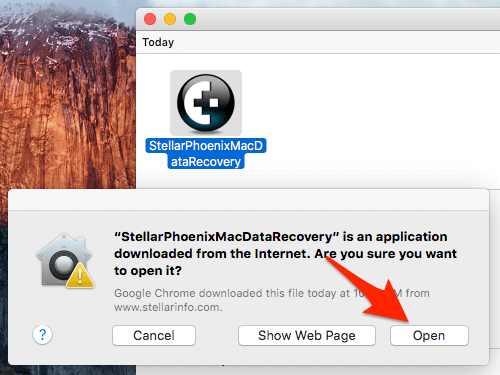
Skref 2: Skoðaðu og lestu leyfissamninginn. Smelltu á „Ég samþykki“ til að halda áfram. Stjörnu Mac DataEndurheimt er frumstillt...
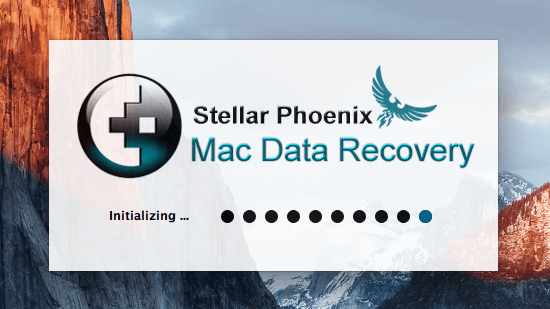
Skref 3: Að lokum fer forritið í gang. Svona lítur aðalviðmót þess út.

Aðalviðmót Stellar Mac Data Recovery
Tvær aðalviðmót notenda fyrir gagnabatahugbúnað eru að endurheimta gögn úr innri Mac drif (HDD eða SSD), og endurheimt gögn af utanáliggjandi drifi. Ég er hér til að nota Macintosh HD minn og Lexar glampi drif sem prófunarmiðil.
Eftir að hafa tengt Lexar drifið mitt sýnir Stellar diskinn á vinstri spjaldinu strax ásamt upplýsingum eins og magn disksins og skrána kerfi sem tengist diskadrifinu.

Atburðarás 1: Endurheimt gögn af ytri geymslumiðli
Undirbúningur: Ég flutti fyrst 75 myndir af Mac-tölvunni mínum yfir á Lexar USB-drifið mitt , eyddi þeim síðan af disknum. Ég vildi sjá hvort Stellar Data Recovery myndi finna þá.
Skref 1 : Ég auðkenndi Lexar drifið. Forritið bað mig um að velja skannaaðferð. Eins og þú sérð eru fjórir valkostir á listanum:
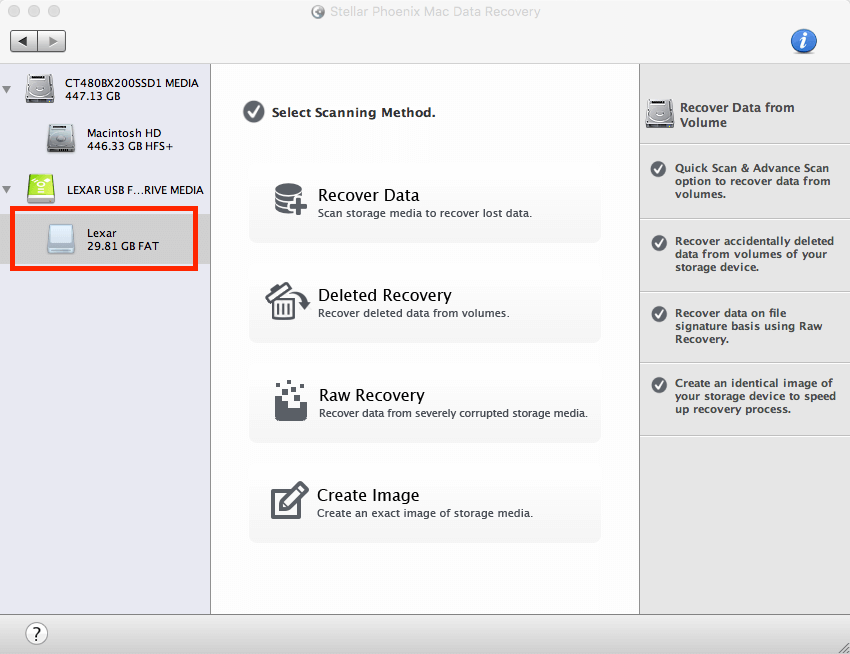
Stellar Data Recovery fann Lexar drifið mitt og bað mig um að velja skannaaðferð.
- Endurheimta gögn: Gott til að skanna geymslumiðla til að endurheimta týnd gögn — en þú veist ekki hvernig gögnin glatast.
- Eydd endurheimt: Gott til að endurheimta skrár sem hafa verið eytt fyrir slysni eins og myndir, tónlist, myndbönd, skjalasafn , skjöl o.s.frv. frá geymslumiðli sem er enn að virkaalmennilega.
- Raw Recovery: Gott til að endurheimta gögn af alvarlega skemmdum geymslumiðlum — til dæmis þegar SD-kort myndavélarinnar þíns er skemmd eða ytri harði diskurinn hrynur.
- Búa til mynd: Notað til að búa til nákvæm mynd af geymsludrifi. Þetta er hægt að nota þegar tækið er ekki tiltækt meðan á skönnun stendur.
Skref 2 : Ég valdi eyddar endurheimtarham, svo Quick Scan, og smellti á „Start“ Skanna“ hnappinn til að halda áfram. Ábending fyrir atvinnumenn: Þú getur líka valið Deep Scan ef Quick Scan fann ekki eyddar myndirnar þínar. En mundu að Deep Scan tekur lengri tíma að ljúka.
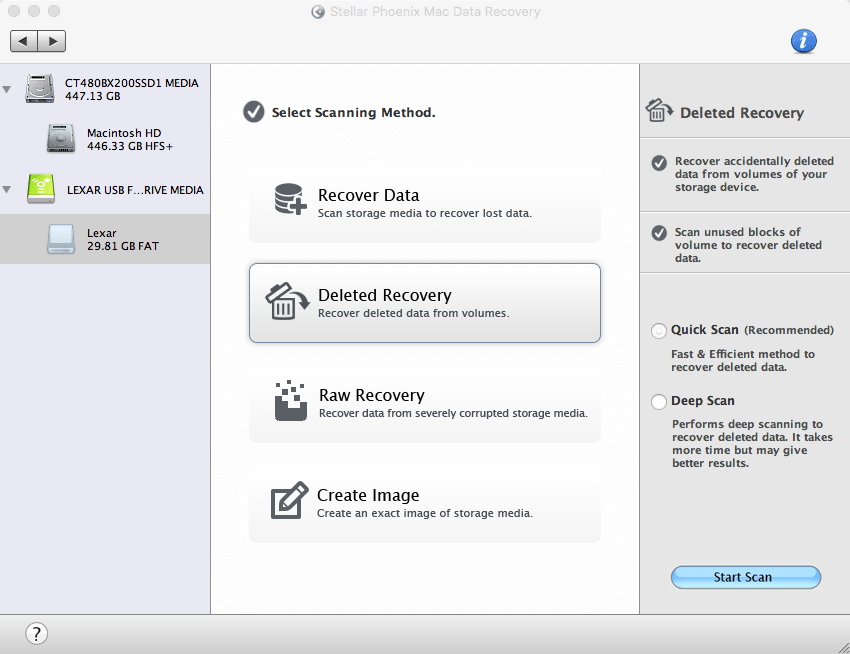
Ég valdi „Deleted Recovery“ ham...
Skref 3 : Skanna...ferlið var mjög hratt. Það tók hugbúnaðinn aðeins um 20 sekúndur að klára að skanna 32GB Lexar drifið mitt — virðist mjög duglegt!

Stellar Data Recovery var að skanna 32GB Lexar drifið mitt...
Skref 4 : Búmm...skönnun lokið! Það segir "Alls 4,85 MB í 75 skrám í 8 möppum." Lítur vel út. En bíddu, eru þetta virkilega myndirnar sem ég eyddi?

Skref 5 : Eins og ég sagði í samantektinni hér að ofan, er eitt sem mér líkar við appið að forskoða skrár. Til að athuga hvort atriðin sem fundust séu það sem ég eyddi tvísmellti ég á hverja skrá til að forskoða efnið. Og já, þeir eru allir þarna.
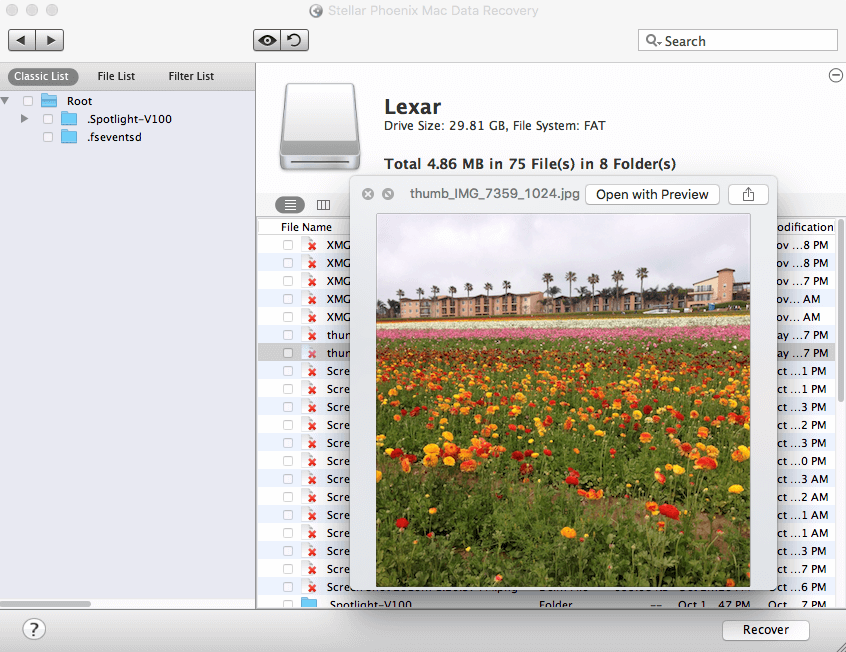
Stellar Mac Data Recovery fann allar eyddu myndirnar mínar!
Skref 6 : Jæja , þú getur forskoðaðmyndir, en til að vista þær þarftu skráningarlykil. Hvernig á að fá það? Þú þarft að kaupa í opinberri verslun Stellar og lykill verður afhentur í tölvupóstinum þínum samstundis.
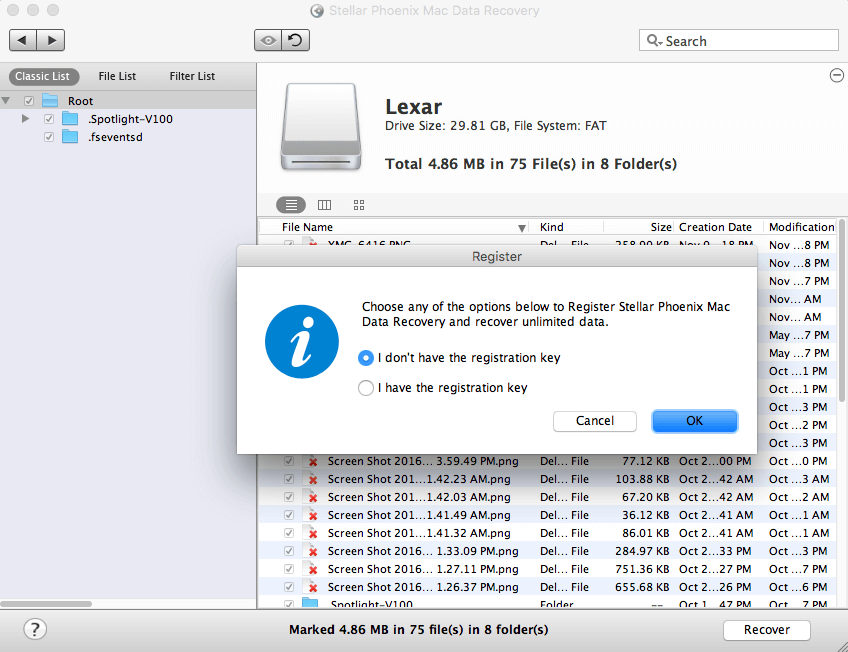
Hér er takmörkun á kynningarútgáfunni, hún gerir þér kleift að skanna disk en ekki vistaðu þær skrár sem fundust.
Mín persónulega mynd : „Deleted Recovery“ hamurinn er mjög öflugur og það tókst að finna þær 75 myndir sem ég eyddi af 32GB Lexar flash-drifi — 100% batahlutfall. Þess vegna tel ég að þetta sé fyrsti endurheimtarhamurinn sem þú ættir að prófa, ef þú hefur óvart eytt einhverjum skrám af stafrænu myndavélakorti, ytra drifi eða öðrum geymslutækjum. Skönnunarferlið lýsir hratt og líkurnar á bata eru miklar svo framarlega sem þú bregst hratt við.
Sviðsmynd 2: Endurheimt gögn af innri Mac harða diski
Stellar heldur því fram á opinberu vefsíðu sinni að app er fær um að bera kennsl á 122 mismunandi skráargerðir. Í eftirfarandi prófi er ég að reyna að komast að því hvaða gerðir af skrám það getur sótt af Mac minn (solid-state drif með einu bindi 450 GB að stærð). Áður en ég gerði það tæmdi ég ruslið viljandi.
Skref 1 : Til að byrja með opnaði ég hugbúnaðinn og auðkenndi síðan Macintosh HD sem hann fann.
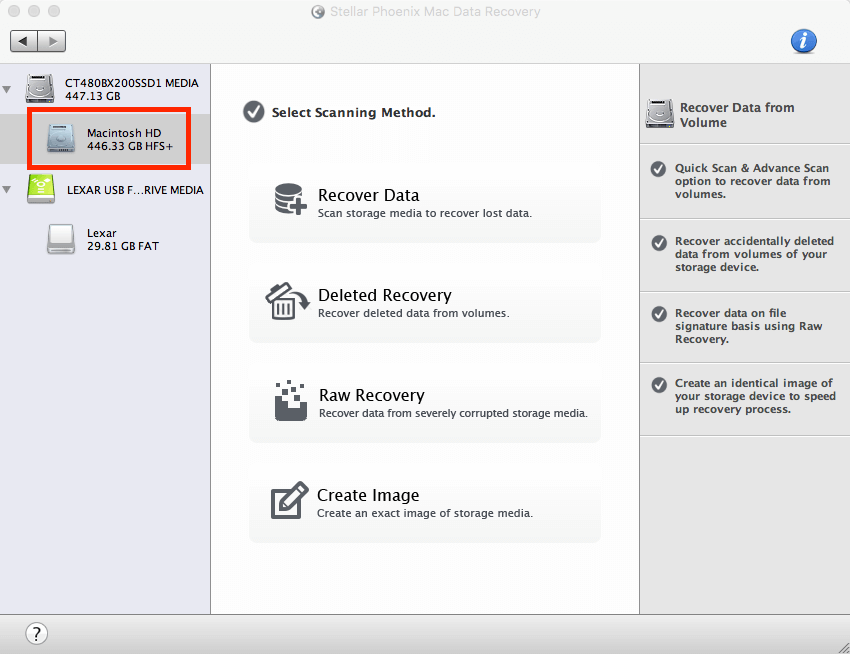
Skref 2 : Það bað mig að velja skannaaðferð. Það eru fjórir valkostir þar (sem ég hef kynnt í sviðsmynd 1). Ég valdi „Eydd endurheimt“ til að halda áfram. Pro

